Pulpit Cinnamon cieszy się opinią przyjaznego dla użytkownika w zakresie konfiguracji. Mimo to, wielu użytkowników napotyka trudności w dostosowywaniu skrótów klawiaturowych w tym środowisku. Dlatego przygotowaliśmy ten przewodnik, w którym szczegółowo przedstawimy, jak zmieniać skróty klawiaturowe w Cinnamonie.
Jak uzyskać dostęp do informacji o skrótach klawiaturowych
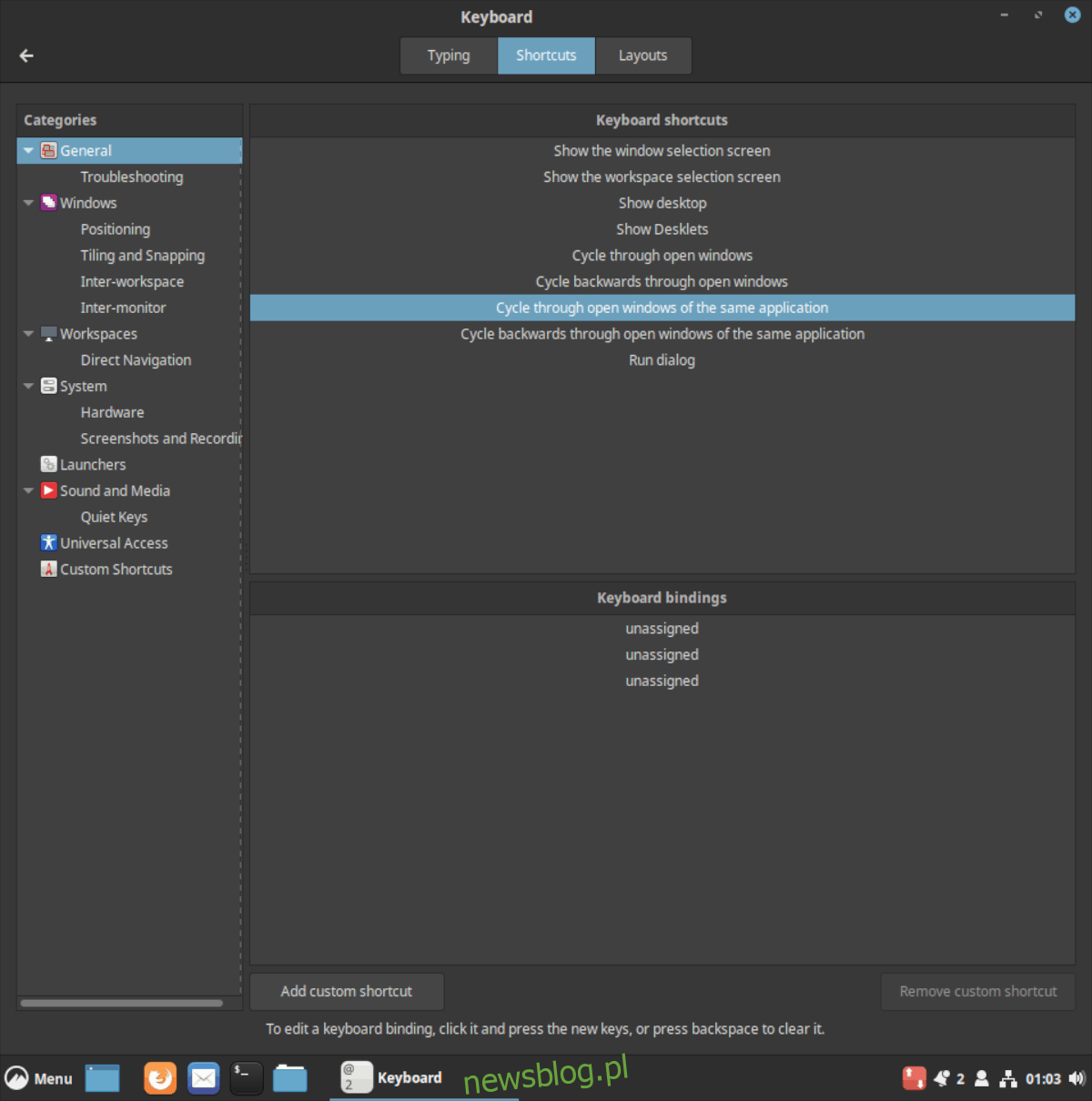
Skróty klawiaturowe w Cinnamonie są zarządzane przez aplikację „Klawiatura”. W tym obszarze użytkownicy mogą modyfikować ustawienia dotyczące działania skrótów klawiaturowych oraz układów klawiatury, a także edytować przypisania klawiszy.
Aby dotrzeć do ustawień skrótów klawiaturowych przez centrum sterowania Cinnamon, kliknij przycisk menu w panelu, a następnie wybierz ikonę „Ustawienia”, aby załadować centrum sterowania. W centrum sterowania przewiń w dół do sekcji „Sprzęt” i kliknij ikonę „Klawiatura”.
Po otwarciu zakładki „Klawiatura” w aplikacji ustawień Cinnamon, znajdź kartę „Skróty” i kliknij, aby uzyskać dostęp do konfiguracji skrótów klawiaturowych.
Alternatywnie, jeśli nie chcesz przeszukiwać aplikacji ustawień, możesz kliknąć ikonę uruchamiania aplikacji na panelu i wpisać „Klawiatura”, aby bezpośrednio przejść do ustawień przypisania klawiszy.
Przypisywanie skrótów do istniejących akcji
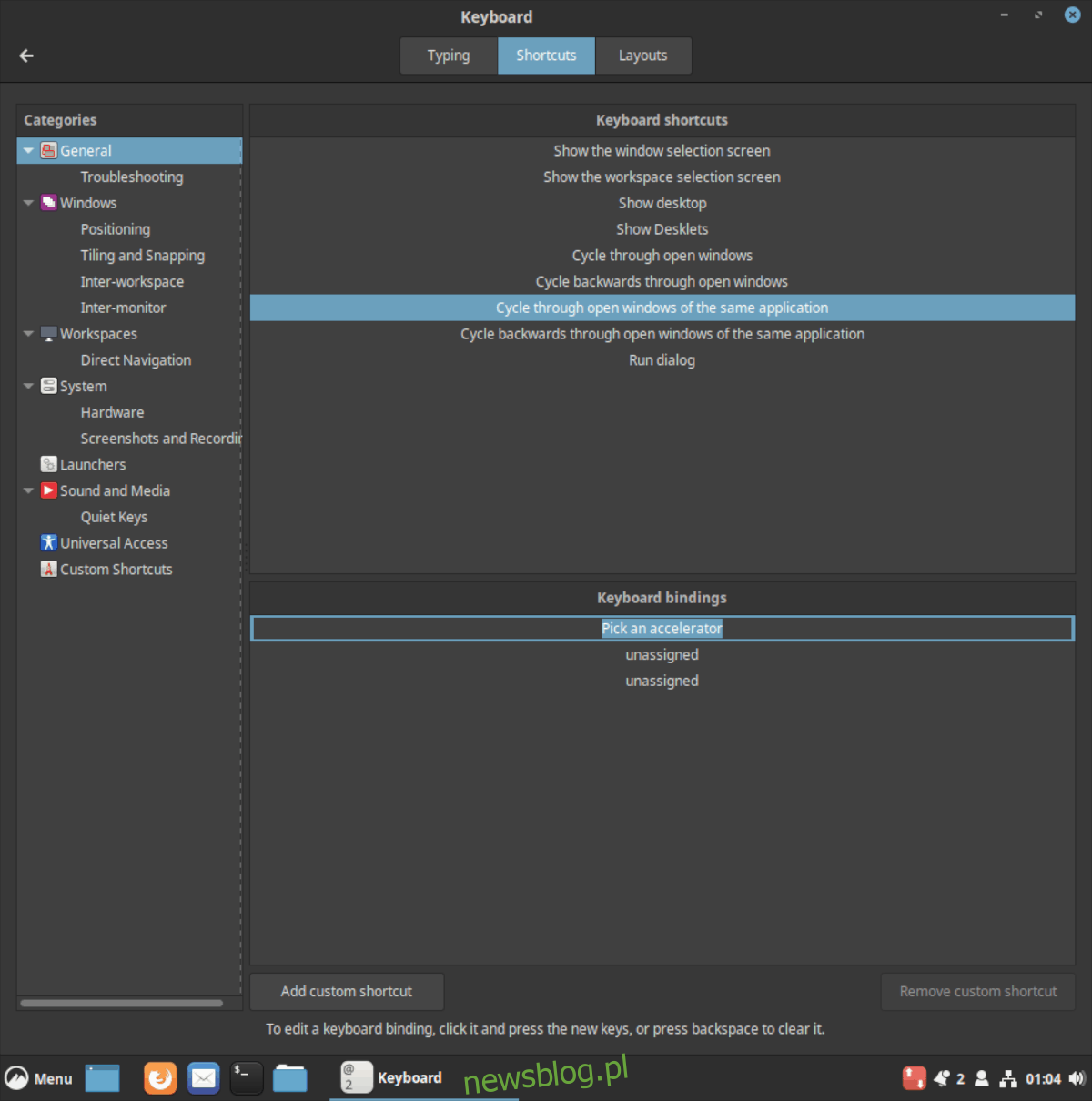
Cinnamon oferuje wiele akcji, które nie mają przypisanych kombinacji klawiszy (czyli skrótów). Bez tych przypisań funkcje pozostają nieaktywne, co może ograniczać dostęp do użytecznych opcji. W tej sekcji przewodnika pokazujemy, jak w prosty sposób przypisać nowe skróty do tych nieaktywnych działań.
Aby przypisać skrót do dostępnej akcji, najpierw musisz ją znaleźć. Niestety, nie ma osobnego obszaru dla akcji, które nie mają przypisanych skrótów. Musisz kliknąć na akcję, która nie posiada przypisania, aby móc ją edytować.
Po zlokalizowaniu akcji, do której chcesz dodać kombinację klawiszy, znajdź pole oznaczone jako „nieprzypisane”, kliknij je dwukrotnie, a następnie naciśnij żądaną kombinację klawiszy.
Dostosowywanie istniejących skrótów
Możliwe, że domyślne skróty klawiaturowe ustawione przez Cinnamon nie spełniają Twoich oczekiwań. Na szczęście, łatwo można je zmienić na inne. Wystarczy znaleźć akcję, którą chcesz edytować na liście skrótów po lewej stronie, kliknąć na nią, a następnie w dolnym panelu znaleźć pole z domyślnym skrótem klawiaturowym i kliknąć je dwukrotnie, aby przypisać nową kombinację klawiszy.
Tworzenie niestandardowych skrótów klawiaturowych
Środowisko pulpitu Cinnamon umożliwia tworzenie niestandardowych skrótów klawiaturowych, które można skonfigurować w aplikacji „Klawiatura”.
Aby dodać własny skrót klawiaturowy, znajdź sekcję „Skróty niestandardowe” w lewej części listy „Kategorie”.
W obszarze „Skróty niestandardowe” aplikacji Klawiatura, znajdź i kliknij przycisk „Dodaj niestandardowy skrót”.
Kiedy naciśniesz przycisk „Dodaj niestandardowy skrót”, pojawi się okno dialogowe, w którym będziesz mógł wpisać nazwę swojego skrótu w polu „Nazwa”. W sekcji „Polecenie” możesz przypisać konkretne działanie do nowego skrótu.
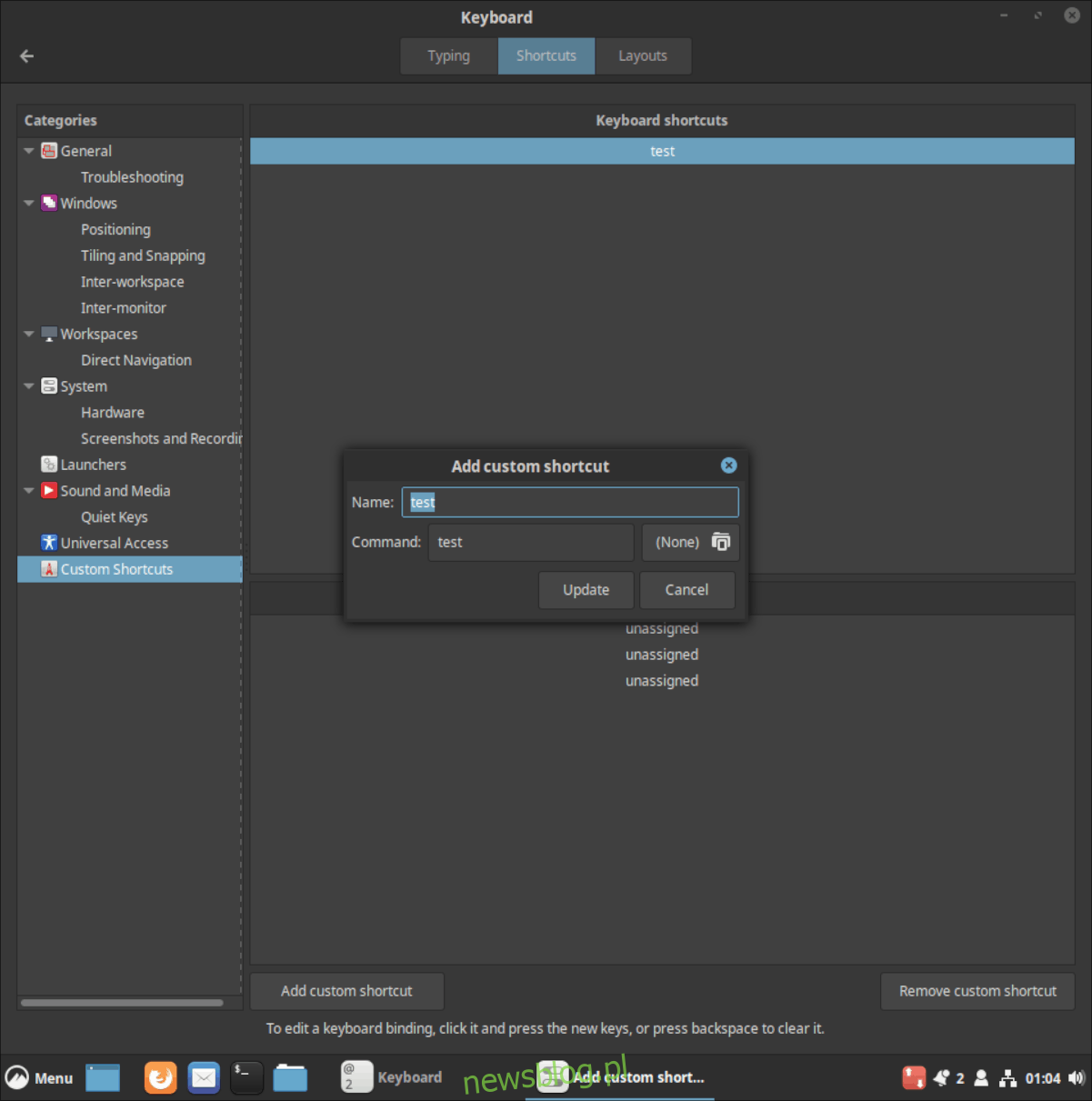
Po wprowadzeniu zarówno nazwy, jak i polecenia w oknie dialogowym, kliknij przycisk „Dodaj”, aby zapisać skrót w systemie. Następnie znajdź sekcję „Wiązania klawiatury”.
W sekcji „Wiązania klawiatury” kliknij dwukrotnie jeden z „nieprzypisanych” elementów na liście, aby dodać kombinację klawiszy do swojego skrótu.
Aby przypisać różne kombinacje klawiszowe do swojego skrótu, kliknij każdy z „nieprzypisanych” elementów i ustaw dla każdego inny zestaw klawiszy.
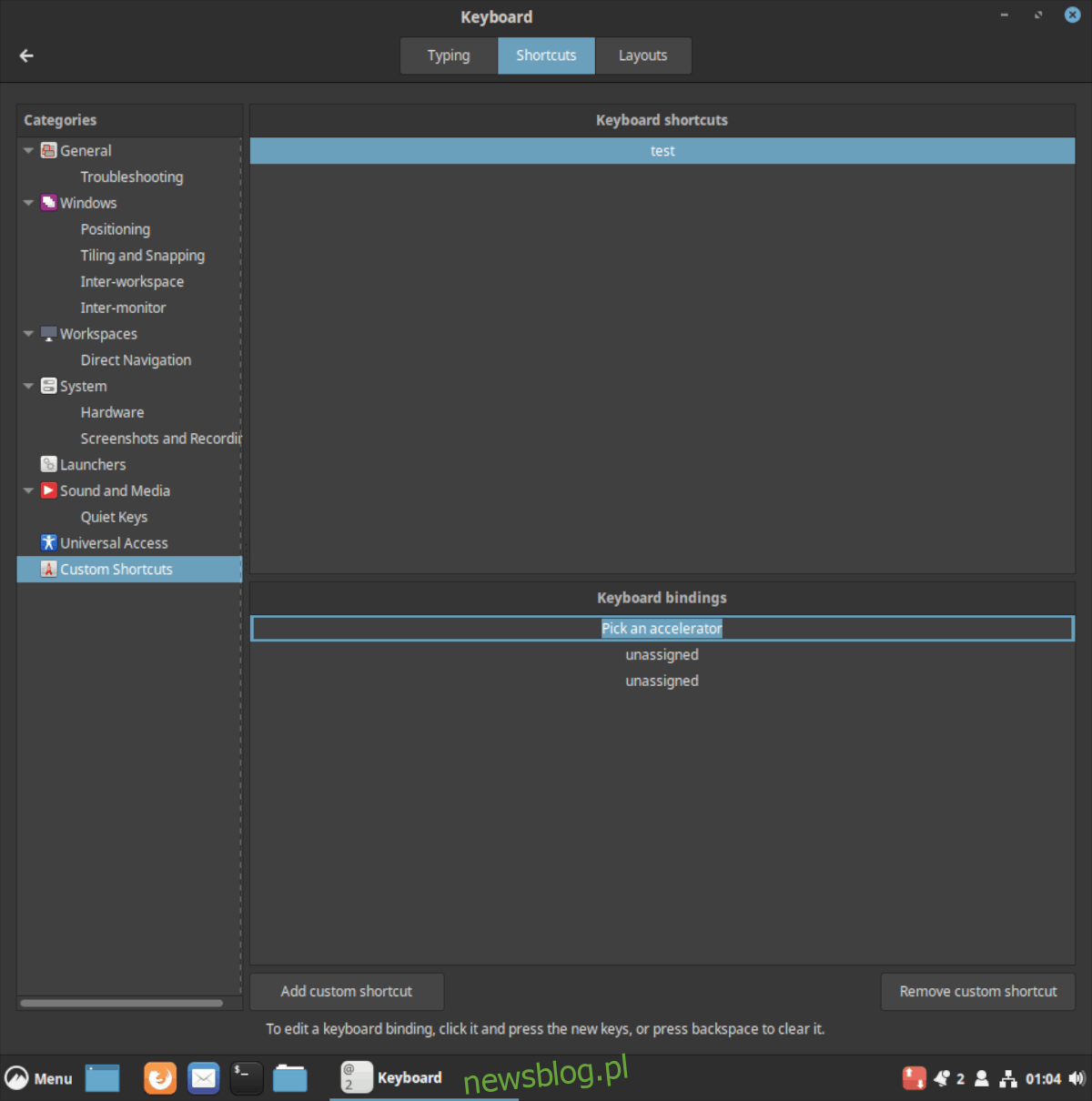
Po zakończeniu, zminimalizuj aplikację Klawiatura i przetestuj swój nowy skrót, aby upewnić się, że działa poprawnie.
Zmiana przypisania klawiatury dla niestandardowego skrótu
Jeśli nie jesteś zadowolony z przypisania klawiszy, które zostało wcześniej ustawione dla niestandardowego skrótu, możesz je zmienić. Wystarczy wybrać odpowiedni skrót w sekcji „Skróty klawiaturowe” oraz powiązanie w sekcji „Wiązania klawiatury”, a następnie dwukrotnie kliknąć na kombinację, aby ją ponownie przypisać.
Usuwanie niestandardowych skrótów klawiaturowych
Potrzebujesz usunąć niestandardowy skrót klawiaturowy z pulpitu Cinnamon? To proste! Oto jak to zrobić.
Najpierw otwórz aplikację Klawiatura w ustawieniach. Następnie przejdź do sekcji „Skróty niestandardowe” i zaznacz skrót, który chcesz usunąć na liście.
Po zaznaczeniu skrótu, znajdź przycisk „Usuń niestandardowy skrót” i kliknij go, aby błyskawicznie usunąć dany skrót z Cynamonu.
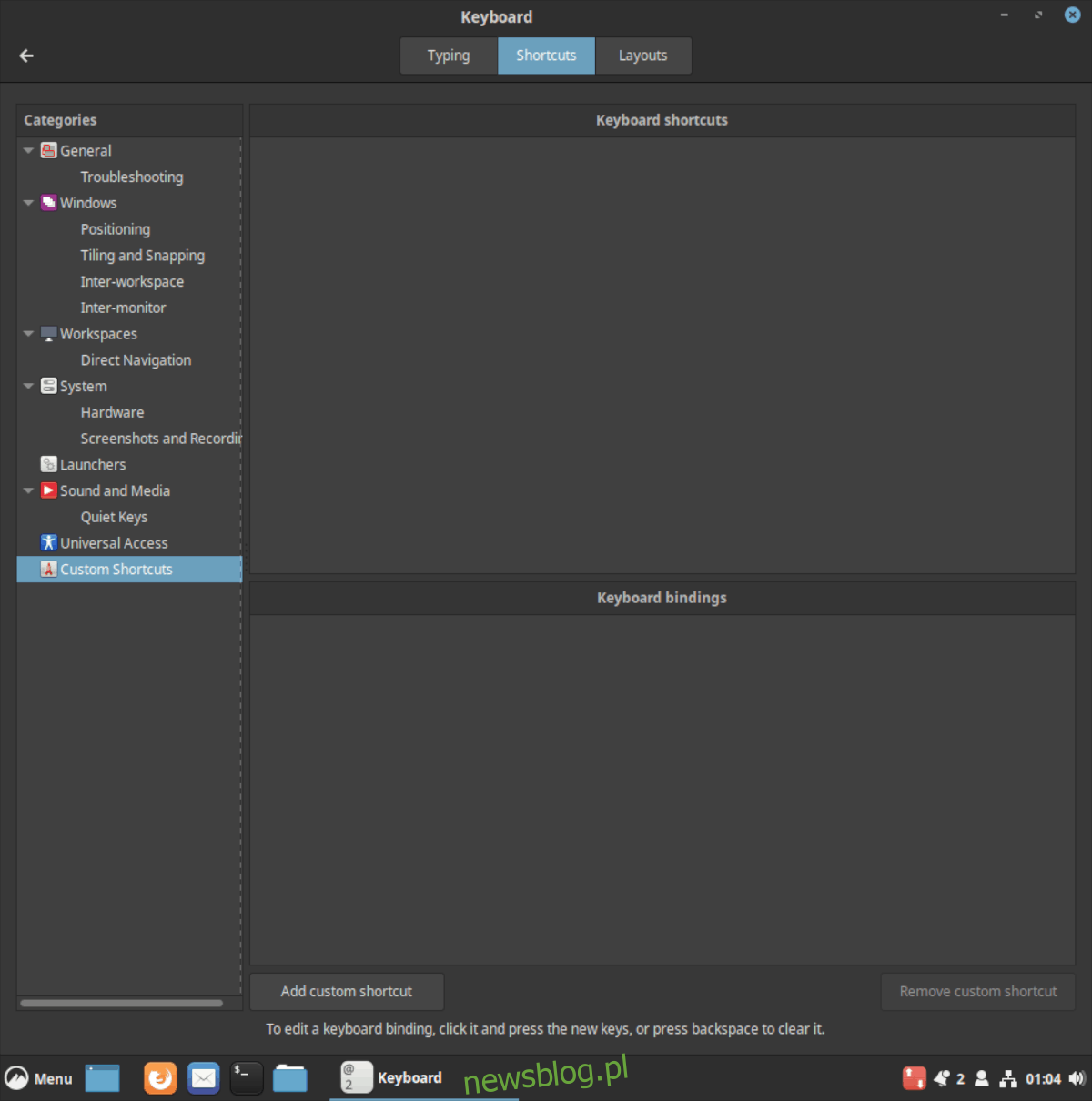
Pamiętaj, aby powtórzyć te kroki dla każdego skrótu, który chcesz usunąć z konfiguracji Cinnamon.
newsblog.pl
Maciej – redaktor, pasjonat technologii i samozwańczy pogromca błędów w systemie Windows. Zna Linuxa lepiej niż własną lodówkę, a kawa to jego główne źródło zasilania. Pisze, testuje, naprawia – i czasem nawet wyłącza i włącza ponownie. W wolnych chwilach udaje, że odpoczywa, ale i tak kończy z laptopem na kolanach.